Poznámka:
Přístup k této stránce vyžaduje autorizaci. Můžete se zkusit přihlásit nebo změnit adresáře.
Přístup k této stránce vyžaduje autorizaci. Můžete zkusit změnit adresáře.
PLATÍ PRO: Power BI Desktop
služba Power BI
Co je agregace?
Někdy chcete v datech matematicky kombinovat hodnoty. Matematickou operací může být součet, průměr, maximum, počet atd. Při kombinování hodnot v datech se říká agregace. Výsledkem této matematické operace je agregace.
Při vytváření vizualizací v Power BI Desktopu a služba Power BI můžou agregovat vaše data. Agregace je často jenom to, co potřebujete, ale jindy můžete chtít hodnoty agregovat jiným způsobem. Například součet versus průměr. Existuje několik různých způsobů, jak spravovat a měnit agregované použití Power BI ve vizualizaci.
Nejprve se podíváme na datové typy , protože typ dat určuje, jak a jestli ho Může Power BI agregovat.
Typy dat
Většina sémantických modelů má více než jeden typ dat. Na nejzápadnější úrovni jsou data číselná nebo ne. Power BI může agregovat číselná data pomocí součtu, průměru, počtu, minimálního, rozptylu a mnohem více. Power BI může dokonce agregovat textová data, často označovaná jako kategorická data. Pokud se pokusíte agregovat pole kategorií tak, že ho umístíte do číselného kontejneru, jako jsou hodnoty nebo popisy, Power BI spočítá výskyty každé kategorie nebo spočítá jedinečné výskyty každé kategorie. Speciální typy dat, jako jsou kalendářní data, mají několik vlastních možností agregace: nejstarší, nejnovější, první a poslední.
V následujícím příkladu:
Units Sold and Manufacturing Price jsou sloupce, které obsahují číselná data.
Segment, CountryRegion, Product, Month a Month Name obsahují kategorická data.
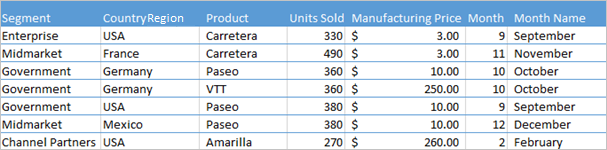
Když vytváříte vizualizaci, Power BI agreguje číselná pole (výchozí hodnota je součet) nad určitým polem kategorií. Například "Units Sold by Product", "Units Sold by Month" a "Manufacturing Price by Segment". Power BI označuje některá číselná pole jako míry. Míry v editoru sestav Power BI se dají snadno identifikovat – seznam Polí zobrazuje míry se symbolem ∑ vedle nich. Viz Editor sestav... projděte si další informace.
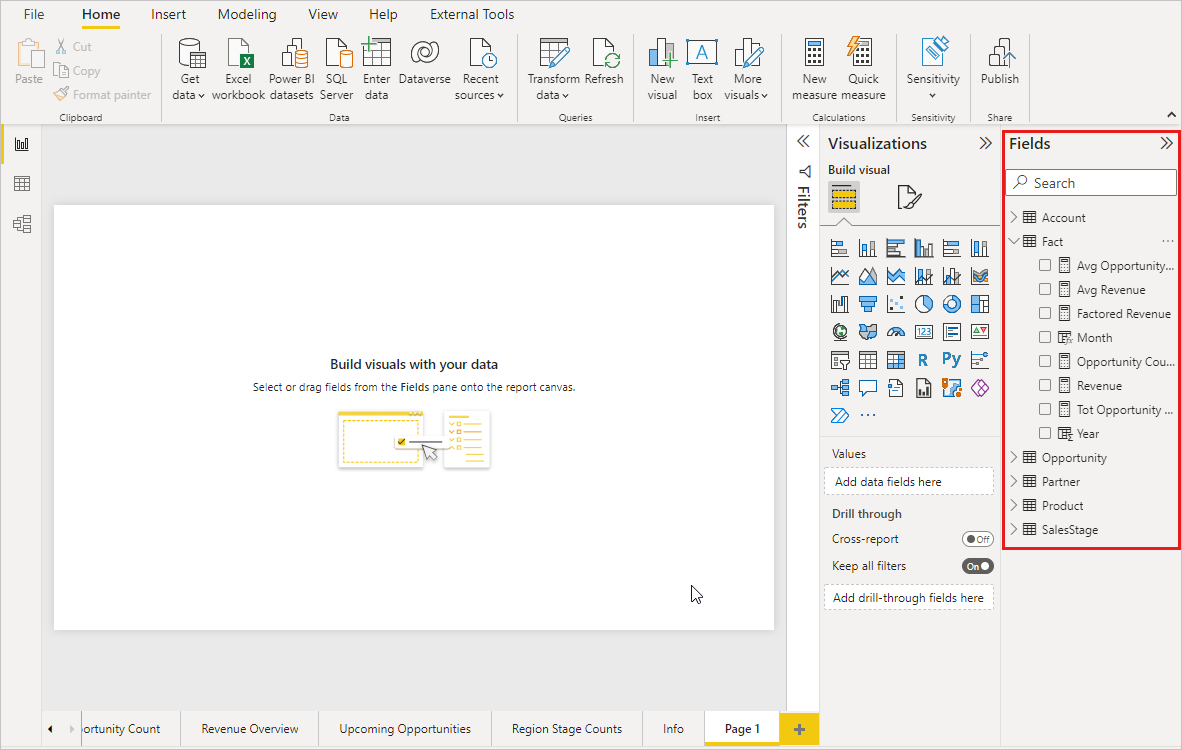
Proč agregace nefungují tak, jak je chci?
Práce s agregacemi v Power BI může být matoucí. Možná máte číselné pole a Power BI vám nedovolí změnit agregaci. Nebo možná máte pole, třeba rok, a nechcete ho agregovat, jen chcete spočítat počet výskytů.
Základním problémem je obvykle definice pole v sémantickém modelu. Možná vlastník sémantického modelu definoval pole jako text a vysvětluje, proč ho Power BI nemůže sečíst nebo zprůměrovat. Bohužel může změnit způsob kategorizace pole pouze vlastník sémantický model. Pokud tedy máte oprávnění vlastníka k sémantickému modelu, a to buď v Desktopu, nebo v programu použitém k vytvoření sémantického modelu (například Excel), můžete tento problém vyřešit. Jinak budete muset požádat o pomoc vlastníka sémantického modelu.
Na konci tohoto článku je speciální část s názvem Důležité informace a řešení potíží. Obsahuje tipy a pokyny. Pokud odpověď nenajdete, zveřejněte svůj dotaz na Komunita Power BI fóru. Rychlou odpověď dostanete přímo od týmu Power BI.
Změna způsobu agregace číselného pole
Řekněme, že máte graf, který sčítá jednotky prodané za různé produkty, ale raději byste měli průměr.
Vytvořte skupinový sloupcový graf , který používá míru a kategorii. V tomto příkladu používáme jednotky prodané podle produktu. Power BI ve výchozím nastavení vytvoří graf, který sečte prodané jednotky (přetáhněte míru do kontejneru Hodnot ) pro každý produkt (přetáhněte kategorii do kontejneru Osy ).
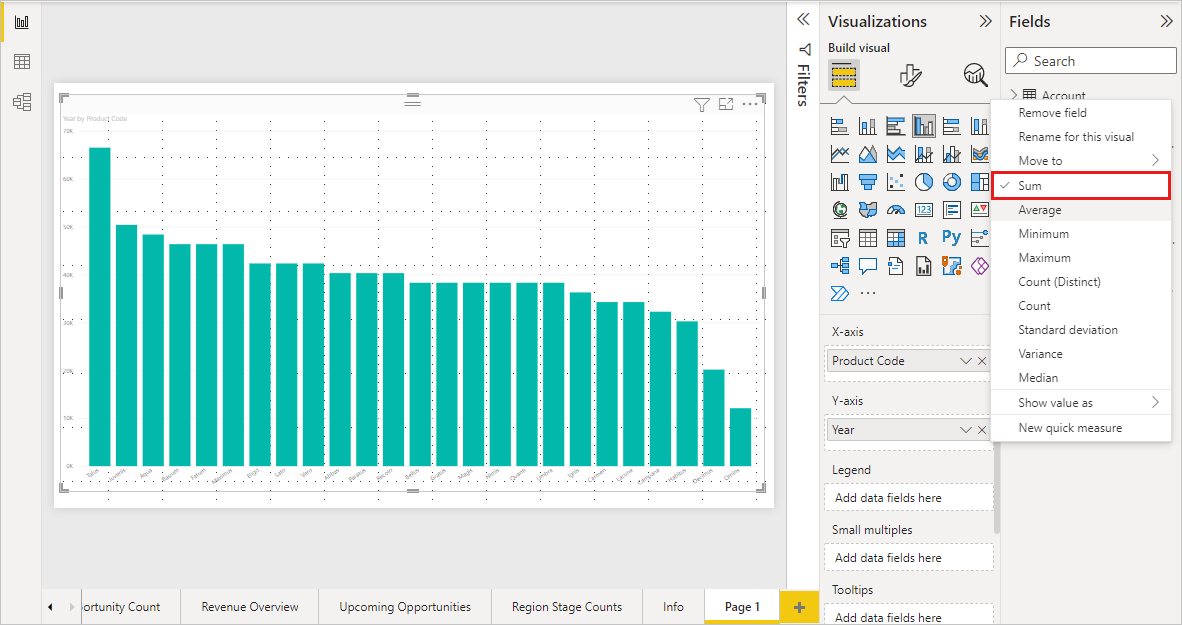
V podokně Vizualizace klikněte pravým tlačítkem na míru a vyberte požadovaný agregační typ. V tomto případě vybereme Průměr. Pokud nevidíte požadovanou agregaci, prohlédni si část Důležité informace a řešení potíží.
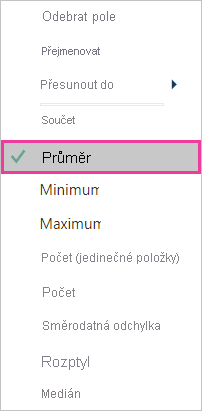
Poznámka:
Možnosti dostupné v rozevíracím seznamu se budou lišit v závislosti na 1) vybraném poli a 2) způsobu, jakým vlastník sémantického modelu kategorizoval toto pole.
Vaše vizualizace teď používá agregované podle průměru.
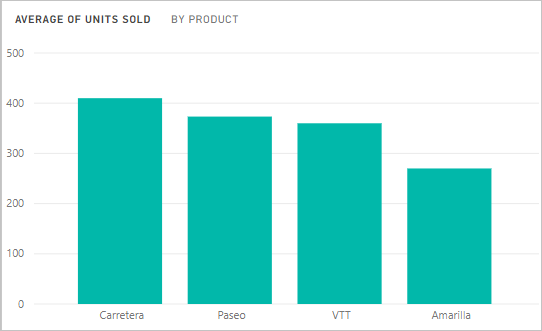
Způsoby agregace dat
Některé z možností, které můžou být k dispozici pro agregaci pole:
- Nevystihovujte souhrn. Když zvolíte tuto možnost, Power BI zachází s každou hodnotou v tomto poli samostatně a neshrnuje je. Tuto možnost použijte, pokud máte sloupec s číselným ID, který by Power BI neměl sečíst.
- Součet. Sečte všechny hodnoty v daném poli nahoru.
- Průměr. Přebírá aritmetickou střední hodnotu hodnot.
- Minimum. Zobrazuje nejmenší hodnotu.
- Maximum. Zobrazuje největší hodnotu.
- Počet (ne prázdné hodnoty) Spočítá počet hodnot v daném poli, které nejsou prázdné.
- Count (Distinct). Spočítá počet různých hodnot v daném poli.
- Směrodatná odchylka.
- Rozptyl.
- Medián. Zobrazuje medián (střední) hodnotu. Tato hodnota má stejný počet položek výše a níže. Pokud existují dva mediány, Power BI je průměruje.
Například tato data:
| CountryRegion | Množství |
|---|---|
| USA | 100 |
| Velká Británie | 150 |
| Kanada | 100 |
| Německo | 125 |
| Francie | |
| Japonsko | 125 |
| Austrálie | 150 |
Dal by následující výsledky:
- Nevystihovovat: Každá hodnota se zobrazuje samostatně
- Součet: 750
- Průměr: 125
- Maximum: 150
- Minimum: 100
- Počet (ne prázdné hodnoty): 6
- Počet (jedinečné): 4
- Směrodatná odchylka: 20,4124145...
- Rozptyl: 416,666...
- Medián: 125
Vytvoření agregace pomocí pole kategorie (text)
Můžete také agregovat nečíselné pole. Pokud máte například pole Název kategorie, můžete ho přidat jako hodnotu a pak ho nastavit na Počet, Jedinečný počet, První nebo Poslední.
Přetáhněte pole Kategorie na plátno sestavy. Kontejner Hodnoty se obvykle používá pro číselná pole. Power BI rozpozná, že toto pole je textové pole, takže vytvoří tabulku s jedním sloupcem.
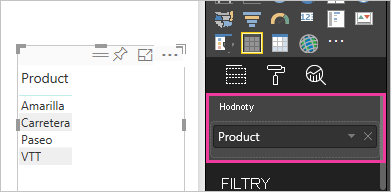
Vyberte šipku vedle kategorie a změňte agregaci z výchozí hodnoty Nevyhrnovat na Počet (Jedinečné) a Power BI spočítá počet různých kategorií. V tomto případě existují tři.
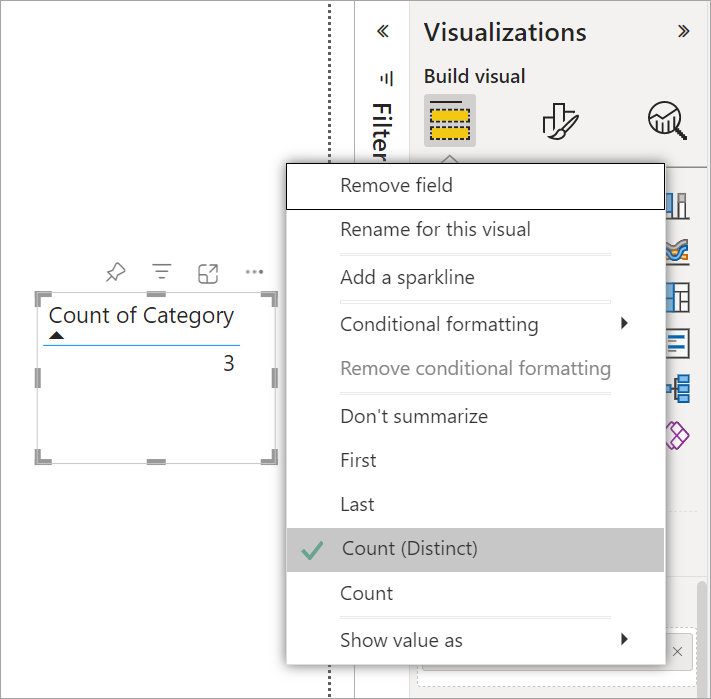
A pokud změníte agregaci na Počet, Power BI spočítá celkový počet. V tomto případě je pro kategorii 24 položek.
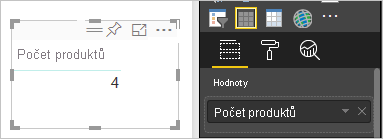
Přetáhněte stejné pole (v tomto případě Kategorie) znovu do sloupce. Ponechte výchozí agregaci Nevystihovat souhrn. Power BI rozdělí počet podle kategorie.
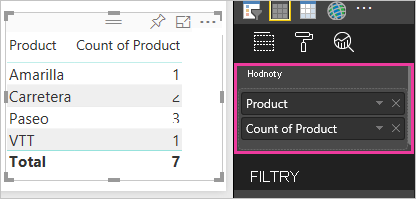
Důležité informace a řešení potíží
Otázka: Proč nemám možnost Nevyhrnovat?
A: Vybrané pole je pravděpodobně počítaná míra v multidimenzionálním modelu nebo míra vytvořená v Excelu nebo Power BI Desktopu. Každá míra má svůj vlastní pevně zakódovaný vzorec. Agregaci, kterou Power BI používá, nemůžete změnit. Pokud je to například součet, může to být jenom součet. Seznam Pole zobrazuje míry se symbolem kalkulačky.
Otázka: Moje pole je číselné, proč mám jenom možnosti Počet a Počet jedinečných položek?
Odpověď 1: Pravděpodobné vysvětlení je, že vlastník sémantického modelu neudělil pole jako číslo. Pokud má například sémantický model pole roku , může vlastník sémantického modelu kategorizovat hodnotu jako text. Je pravděpodobnější, že Power BI spočítá pole roku (například počet lidí, kteří se narodili v roce 1974). Je méně pravděpodobné, že Power BI sečte nebo zprůměruje. Pokud jste vlastníkem, můžete otevřít sémantický model v Power BI Desktopu a pomocí karty Modelování změnit datový typ.
A2: Pokud má pole ikonu kalkulačky, jedná se o míru. Každá míra má vlastní vzorec, který může změnit pouze sémantický vlastník modelu. Výpočet, který Power BI používá, může být jednoduchá agregace, jako je průměr nebo součet. Může to být také něco složitějšího, například "procento příspěvku do nadřazené kategorie" nebo "průběžný součet od začátku roku". Power BI nebude sčítat ani průměrovat výsledky. Místo toho se pro každý datový bod přepočítá (pomocí pevně zakódovaného vzorce).
A3: Další možností je, že jste pole přehodili do kontejneru, který povoluje pouze kategorické hodnoty. V takovém případě budou jedinými možnostmi počet a počet jedinečných položek.
A4: A čtvrtou možností je, že používáte pole pro osu. Na ose pruhového grafu například Power BI zobrazuje jeden pruh pro každou jedinečnou hodnotu – neagreguje vůbec hodnoty polí.
Poznámka:
Výjimkou tohoto pravidla jsou bodové grafy, které vyžadují agregované hodnoty pro osy X a Y.
Otázka: Proč nemůžu agregovat textová pole pro zdroje dat Služba Analysis Services serveru SQL (SSAS)?
A: Živá připojení k multidimenzionálním modelům SSAS neumožňují žádné agregace na straně klienta, včetně prvních, posledních, průměrů, min, maxima a součtu.
Otázka: Mám bodový graf a chci, aby pole neagregoval. Jak?
A: Přidejte pole do kontejneru Podrobnosti , nikoli do kontejnerů os X nebo Y.
Otázka: Když do vizualizace přidám číselné pole, většina z nich je ve výchozím nastavení sečte, ale některá z nich se standardně sčítají průměrem nebo počtem nebo jinou agregací. Proč není výchozí agregace vždy stejná?
A: Vlastníci sémantických modelů můžou pro každé pole nastavit výchozí souhrn. Pokud jste vlastníkem sémantického modelu, změňte výchozí souhrn na kartě Modelování v Power BI Desktopu.
Otázka: Jsem vlastníkem sémantického modelu a chci zajistit, aby se pole nikdy agregoval.
A: V Power BI Desktopu na kartě Modelování nastavte datový typ na Text.
Otázka: V rozevíracím seznamu nevidím možnost Nevyhrnovat jako možnost.
A: Zkuste pole odebrat a přidat ho zpátky.
Máte ještě další otázky? Vyzkoušejte komunitu Power BI